
Der Desktop von Win7 ist die erste Schnittstelle, die wir sehen, wenn wir das System betreten, und er ist auch der bequemste und schnellste Ort für uns, um Anwendungssoftware usw. zu öffnen. Daher möchten wir alle, dass der Desktop schöner und komfortabler ist Dieses Mal müssen wir die Größe der Desktopsymbole ändern. Wir können Tastenkombinationen verwenden oder die Größe der Desktopsymbole ändern, indem wir den Anzeigemodus ändern.
Methode 1: Strg+Mausrad
1 Halten Sie „Strg“ gedrückt und bewegen Sie dann das Mausrad nach oben, um die Desktopsymbole zu vergrößern.

2. Halten Sie „Strg“ gedrückt und bewegen Sie das Mausrad nach unten, um die Desktopsymbole zu verkleinern.
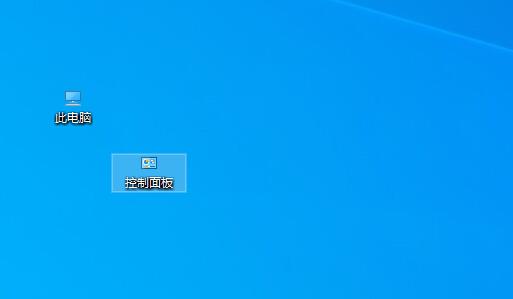
Methode 2: Ändern Sie die Anzeigemethode
1. Klicken Sie zunächst mit der rechten Maustaste auf eine leere Stelle auf dem Desktop und bewegen Sie die Maus auf „Ansicht“
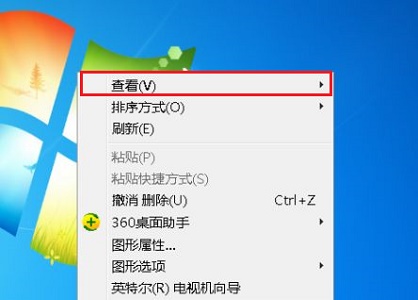
2 die Symbolposition.
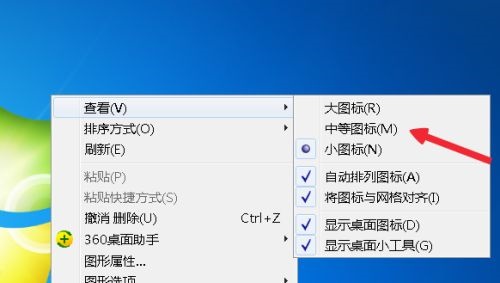
3. Sie können zwischen drei Modi wählen: groß, mittel und klein.
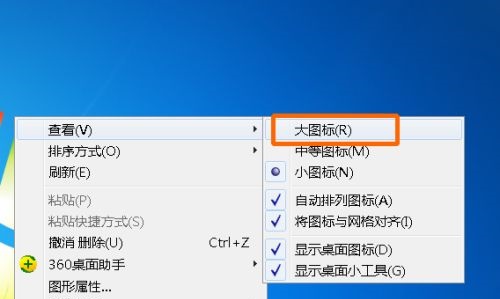
Das obige ist der detaillierte Inhalt vonErfahren Sie, wie Sie die Größe von Windows 7-Desktopsymbolen ändern. Für weitere Informationen folgen Sie bitte anderen verwandten Artikeln auf der PHP chinesischen Website!
 Was soll ich tun, wenn mein iPad nicht aufgeladen werden kann?
Was soll ich tun, wenn mein iPad nicht aufgeladen werden kann?
 So registrieren Sie sich für Firmen-Alipay
So registrieren Sie sich für Firmen-Alipay
 Was soll ich tun, wenn ich mein Breitband-Passwort vergesse?
Was soll ich tun, wenn ich mein Breitband-Passwort vergesse?
 Tutorial für Ouyi-Neulinge
Tutorial für Ouyi-Neulinge
 So verwenden Sie die Max-Funktion
So verwenden Sie die Max-Funktion
 RGB in hexadezimales RGB umwandeln
RGB in hexadezimales RGB umwandeln
 So lösen Sie das Problem „Warten auf Gerät'.
So lösen Sie das Problem „Warten auf Gerät'.
 Was ist der Unterschied zwischen xls und xlsx
Was ist der Unterschied zwischen xls und xlsx